Tạo Thư viện ảnh với Album trong WordPress
Tạo thư viện ảnh với các album trong WordPress là một cách hiệu quả để sắp xếp và hiển thị bộ sưu tập ảnh của bạn một cách gọn gàng và hấp dẫn. Thư viện ảnh được tổ chức tốt trên website của bạn có thể nâng cao trải nghiệm người dùng và thu hút nhiều khách truy cập hơn.
Mục lục
Hơn nữa, album giúp bạn sắp xếp và quản lý bộ sưu tập ảnh của mình hiệu quả hơn. Trong bài viết này, chúng tôi sẽ tạo một thư viện ảnh với các album trong WordPress bằng cách sử dụng plugin thư viện ảnh và trình chỉnh sửa khối. Hãy theo dõi cho đến khi kết thúc!
Tại sao bạn nên tạo Album thư viện ảnh trong WordPress?
Dưới đây là những lý do tại sao bạn nên tạo thư viện ảnh với album trong WordPress.
- Cải thiện tổ chức ảnh - Album cho phép bạn phân loại ảnh dựa trên theme , sự kiện hoặc chủ đề cụ thể, giúp khách truy cập dễ dàng điều hướng và tìm thấy những hình ảnh họ muốn.
- Nâng cao trải nghiệm người dùng - Thư viện ảnh được tổ chức tốt mang lại vẻ ngoài gọn gàng và chuyên nghiệp hơn, cho phép khách truy cập duyệt qua bộ sưu tập ảnh của bạn một cách nhanh chóng mà không cần phải cuộn quá mức.
- Tối ưu hóa việc lưu trữ và tải trang web - Album cho phép bạn nhóm các ảnh để chỉ những album có liên quan mới được tải trên một trang. Điều này có thể giúp cải thiện tốc độ tải trang web và tiết kiệm dung lượng lưu trữ trên máy chủ.
- Tăng cơ hội bán hàng - Nếu bạn có website chụp ảnh và bán các sản phẩm có hình ảnh, album giúp khách truy cập tìm thấy những bức ảnh họ muốn nhanh hơn, điều này có thể tăng cơ hội bán hàng và chuyển đổi.
Sử dụng thư viện ảnh với album WordPress có thể cải thiện trải nghiệm cho khách truy cập trang web của bạn đồng thời tăng cường tổ chức và tương tác với nội dung hình ảnh của bạn.
Chọn đúng plugin thư viện ảnh WordPress
Chọn đúng plugin thư viện ảnh WordPress là rất quan trọng để tạo ra một thư viện ảnh hấp dẫn và đầy đủ chức năng. Dưới đây là một số yếu tố cần xem xét khi chọn plugin.
- Tính năng: Chọn plugin cung cấp các tính năng đáp ứng nhu cầu của bạn, chẳng hạn như khả năng tạo album, tùy chọn bố cục, hiệu ứng chuyển tiếp và điều chỉnh kích thước hình ảnh. Các tính năng có giá trị khác bao gồm chèn thư viện vào bài đăng/trang, xuất thư viện, tùy chọn chia sẻ trên mạng xã hội và tích hợp bên thứ ba.
- Dễ sử dụng: Giao diện plugin phải trực quan và dễ học, ngay cả đối với người mới bắt đầu. Một plugin có tài liệu tốt và sự hỗ trợ cộng đồng mạnh mẽ sẽ giúp ích cho quá trình học tập.
- Thiết kế và tùy chỉnh: Xem xét các plugin có tùy chọn thiết kế và bố cục đa dạng để phù hợp với website . Khả năng tùy chỉnh kiểu nút, màu sắc và phông chữ có thể mang lại dấu ấn cá nhân cho thư viện của bạn. Đặc biệt, các công cụ chỉnh sửa ảnh trực tuyến để có những bức ảnh chất lượng trong thư viện của bạn giúp khách truy cập tương tác sáng tạo với nội dung của bạn, tăng cường tương tác và kết nối của họ với website .
- Tùy chọn bố cục: Tìm kiếm các plugin cung cấp nhiều tùy chọn bố cục khác nhau, chẳng hạn như lưới, thanh trượt, hộp đèn hoặc masonry . Khả năng đặt số lượng hình ảnh trên mỗi hàng hoặc cột mang lại sự linh hoạt trong việc hiển thị thư viện.
- Hỗ trợ và cập nhật: Chọn plugin từ các nhà phát triển đáp ứng cung cấp hỗ trợ chất lượng. Các plugin được cập nhật thường xuyên với các bản sửa lỗi và cải tiến tính năng mới đảm bảo tính tương thích và bảo mật lâu dài.
Nói lời tạm biệt với thư viện phương tiện lộn xộn.
WP Media Folder cho phép bạn phân loại tệp, đồng bộ hóa thư mục với bộ nhớ đám mây, tạo phòng trưng bày tuyệt vời và thậm chí thay thế hình ảnh mà không làm hỏng liên kết.
Tối ưu hóa quy trình truyền thông của bạn ngay hôm nay
Tạo Thư viện ảnh với Album bằng Plugin WP Media Folder
Sau khi tìm hiểu cách chọn plugin thư viện ảnh phù hợp, chúng tôi sẽ thử tạo một thư viện ảnh bằng WP Media Folder , một trong những plugin tốt nhất với nhiều tính năng.
WP Media Folder là một plugin thư viện ảnh WordPress mạnh mẽ và dễ sử dụng, phù hợp cho người mới bắt đầu và người dùng nâng cao. Với khả năng tương tác kéo và thả, bạn có thể dễ dàng sắp xếp lại, sao chép và xóa các thư mục mà không tốn nhiều công sức.
Các tính năng chính
- Thư mục và thư mục con không giới hạn: Tính năng này cho phép bạn sắp xếp nội dung đa phương tiện theo cách có cấu trúc cao mà không giới hạn số lượng thư mục và thư mục con.
- Addon đặc biệt dành cho nhiếp ảnh gia: Điều này cho phép bạn hiển thị tác phẩm nhiếp ảnh của mình một cách chuyên nghiệp và hấp dẫn.
- Tìm kiếm và lọc phương tiện: Điều này giúp bạn dễ dàng tìm thấy các tệp phương tiện cụ thể một cách nhanh chóng.
- Thay thế phương tiện trong bài đăng: Tùy chọn này cho phép bạn thay thế hình ảnh hoặc phương tiện trên tất cả các bài đăng trên WordPress , rất hữu ích cho các bản cập nhật hàng loạt.
- Đồng bộ hóa tệp và thư mục máy chủ: Điều này đảm bảo tính nhất quán và bảo mật cho dữ liệu phương tiện của bạn bằng cách đồng bộ hóa các tệp máy chủ với cấu trúc thư mục.
- Tích hợp lưu trữ đám mây: Tích hợp hoàn toàn với các dịch vụ lưu trữ đám mây phổ biến như Google Drive, OneDrive , Dropbox, Amazon S3, DigitalOcean, Linode và Wasabi.
Cài đặt Plugin WP Media Folder
Để bắt đầu, hãy cài đặt plugin WP Media Folder trên website . Đăng ký bắt đầu ở mức $49 hoặc $69 mỗi năm nếu bạn muốn có plugin và addon .
Tiếp theo, tải file plugin lên thư mục /wp-content/plugin và kích hoạt nó bằng cách nhấp vào " Activate Plugin ". Điều này sẽ thêm WP Media Folder vào thanh bên trái của WordPress.
WP WP Media Folder thông qua menu Media và nút Media ở đầu trình chỉnh sửa của bạn. Các cài đặt bổ sung có sẵn trong menu " Cài đặt ".
Tạo một thư viện phương tiện mới
Sau khi cài đặt thành công, hãy mở Phương tiện > Thư viện thư mục phương tiện > nhấp vào Thêm thư viện mới, sau đó chọn Tạo thư viện phương tiện mới.
Sau đó, bạn sẽ được yêu cầu cung cấp tên của thư viện bạn muốn tạo và chọn cấp độ đặt thư viện. Cuối cùng, chọn theme bạn muốn hiển thị và nhấp vào Tạo để nhập các cài đặt sau.
Tải lên hình ảnh & Thư viện xem trước
Sau đó, bạn phải tải ảnh lên để hiển thị trong thư viện. Bạn có thể chọn tải lên từ tệp WordPress hiện có, từ máy tính cục bộ, tải video lên hoặc sử dụng Google Photos.
Ở đây, chúng tôi sẽ tải nó trực tiếp từ WordPress.
Màn hình thư viện phương tiện sau đó sẽ xuất hiện. Bạn có thể chọn ngay một số hình ảnh để sử dụng, sau đó nhấn Import Images .
Nếu vậy, màn hình như sau sẽ cho biết hình ảnh đã được tải lên thành công.
Tiếp theo, chúng ta sẽ nhập cấu hình hiển thị thư viện bằng cách chọn Cài đặt hiển thị & Shortcode . Tại đây, bạn có thể chọn theme , đặt màu sắc, tiêu đề, kích thước, v.v.
WP Media Folder cung cấp tiện ích addon với một số theme bao gồm:
- Mặc định
- Masonry
- Danh mục đầu tư
- Thanh trượt
- Trượt dòng
- Lưới hình vuông
- Vật liệu
- Lưới tùy chỉnh
Nếu theme đã được chọn, hãy nhấp vào tab Xem trước để xem thư viện, sau đó nhấp vào Lưu.
Chèn Thư viện vào Bài đăng của bạn
Bước đầu tiên là thêm một khối và sau đó chọn Addon thư viện WPMF như sau.
Sau đó chọn nút Chọn hoặc Tạo Thư viện.
Sau đó, một màn hình sẽ xuất hiện nơi bạn phải chọn album muốn chèn và nhấp vào Insert .
Nếu vậy, hãy nhấp vào Xuất bản hoặc Cập nhật trên bài đăng của bạn. Đây là giao diện của một thư viện ảnh trong WordPress.
Tạo Thư viện ảnh bằng Block Editor
Ngoài việc tạo thư viện ảnh bằng plugin, bạn cũng có thể sử dụng trình chỉnh sửa khối của WordPress. Sau đây là các bước để tạo thư viện ảnh bằng trình chỉnh sửa khối.
Trang thư viện thiết lập
Đầu tiên, hãy mở trang WordPress của bạn và chọn menu Trang > Thêm trang mới. Sau đó, tạo trình chỉnh sửa khối mới và chọn Thư viện.
Tùy chỉnh khối thư viện
Sau đó, bạn có thể chọn tải lên hình ảnh mới hoặc sử dụng Thư viện phương tiện.
Tiếp theo các bạn chọn một số hình ảnh muốn chèn rồi nhấn Create New Gallery .
Sau đó nhấp vào Chèn Thư viện .
Nếu upload thành công thì ảnh sẽ như thế này. Bạn có thể điều chỉnh hình ảnh thông qua điều hướng thích hợp hoặc thay đổi chú thích.
Cuối cùng nhấn vào Publish hoặc Update để xem kết quả.
Ngoài việc tạo bằng plugin và trình chỉnh sửa khối, bạn có thể dễ dàng tạo album thư viện ảnh bằng Elementor.
Thư viện ảnh plugin thay thế khác
Bây giờ bạn có thể tạo thư viện ảnh với các album trong WordPress bằng cách sử dụng plugin hoặc trình chỉnh sửa khối. các plugin thư viện hình ảnh WordPress thay thế khác mà bạn có thể sử dụng.
Thư viện ảnh 10Web
10Web Photo Gallery là plugin thư viện ảnh responsive với nhiều tính năng vượt trội. Plugin này giúp bạn tạo tất cả các loại thư viện ảnh, từ thư viện đơn giản đến thư viện bán nội dung số. Một trong những ưu điểm chính của nó là chức năng kéo và thả, cho phép bạn tải lên và sắp xếp các thư viện một cách nhanh chóng.
Plugin cung cấp nhiều bố cục khác nhau, bao gồm kiểu masonry , thanh trượt và lưới. Ngoài ra, Thư viện ảnh 10Web là một plugin thư viện WordPress rất thân thiện với thiết bị di động với giao diện trực quan và cài đặt tối thiểu, giúp nó phù hợp với mọi người dùng. Các tính năng bổ sung như hình mờ, công cụ Hộp đèn và tùy chọn thương mại điện tử cũng có sẵn.
mô-đun
Modula là giải pháp hoàn hảo cho những người không am hiểu về công nghệ nhưng vẫn muốn sử dụng plugin thư viện ảnh WordPress. Với giao diện đơn giản nhưng mạnh mẽ, plugin freemium này phù hợp với người mới bắt đầu và các chuyên gia. Thiết kế giao diện đẹp mắt của nó tích hợp tốt với trang quản trị WordPress.
Một trong những tính năng nổi bật của Modula là Builder Grid với chức năng kéo và thả. Điều này cho phép bạn tạo các thư viện ảnh đầy phong cách chỉ bằng vài cú nhấp chuột và tùy chỉnh chúng theo ý thích của bạn. Modula còn có các tính năng bảo vệ hình ảnh nâng cao và giao diện đơn giản, dễ học.
Phòng trưng bày Envira
Envira Gallery là plugin thư viện ảnh cao cấp hàng đầu dành cho WordPress. Plugin này rất mạnh mẽ và linh hoạt, phù hợp với các nhiếp ảnh gia và doanh nghiệp dựa vào nội dung trực quan để giới thiệu tác phẩm của họ. Envira Gallery được xây dựng với khả năng phản hồi cao và hỗ trợ tất cả các loại phòng trưng bày, bao gồm phong cách masonry , thanh trượt, v.v.
Một trong những ưu điểm chính của Envira Gallery là tính dễ sử dụng. Bạn có thể tạo các thư viện ảnh đáp ứng trong vài phút với giao diện kéo và thả trực quan. Plugin cũng bao gồm hơn 100 tính năng cao cấp, chẳng hạn như bảo vệ hình ảnh, chế độ sáng/tối, thư viện xoay, hiệu ứng di chuột, chia sẻ trên mạng xã hội, v.v.
Thư viện NextGEN
Thư viện NextGEN là một trong những plugin thư viện ảnh WordPress tốt nhất. Nó cung cấp nhiều tùy chọn để trình bày ảnh và giúp bạn tạo các thư viện ảnh tuyệt đẹp. Với hai kiểu thư viện chính và kiểu album, plugin này cho phép bạn nhanh chóng điều chỉnh cho phù hợp với nhu cầu của mình.
Bạn có thể kiểm soát kích thước, thiết kế và chuyển tiếp cho từng thư viện. Nếu bạn nâng cấp lên phiên bản cao cấp, bạn sẽ có được các tính năng như sao lưu và phục hồi hình ảnh tự động, hình mờ, nhập siêu dữ liệu, phiếu giảm giá, hộp đèn, v.v.
Kêu gọi tất cả các quản trị viên web!
Tiết kiệm thời gian và tăng năng suất với WP Media Folder . Dễ dàng sắp xếp các tệp phương tiện của khách hàng, tạo các phòng trưng bày tùy chỉnh và cung cấp trải nghiệm người dùng liền mạch.
Nâng cấp website bây giờ!
Phần kết luận
Tạo thư viện ảnh với các album trong WordPress là một cách hiệu quả để sắp xếp và giới thiệu bộ sưu tập ảnh của bạn một cách gọn gàng và hấp dẫn. Trong bài viết này, chúng tôi đã trình bày từng bước cách tạo thư viện ảnh với các album bằng plugin WP Media Folder mạnh mẽ và thân thiện với người dùng cũng như khám phá cách tạo thư viện ảnh bằng trình chỉnh sửa khối WordPress.
Nếu bạn quan tâm đến việc sử dụng plugin thư viện ảnh, WP Media Folder có thể giúp bạn tạo album thư viện ảnh với nhiều tính năng nổi bật và theme . Nhận WP Media Folder bắt đầu từ $49 mỗi năm bundle plugin+ addon với giá $69 mỗi năm với khoản thanh toán một lần! Plugin này cung cấp giải pháp hoàn chỉnh để quản lý và hiển thị nội dung đa phương tiện trên trang WordPress của bạn một cách có tổ chức và hiệu quả!
Khi bạn đăng ký vào blog, chúng tôi sẽ gửi cho bạn một e-mail khi có những cập nhật mới trên trang web để bạn không bỏ lỡ chúng.

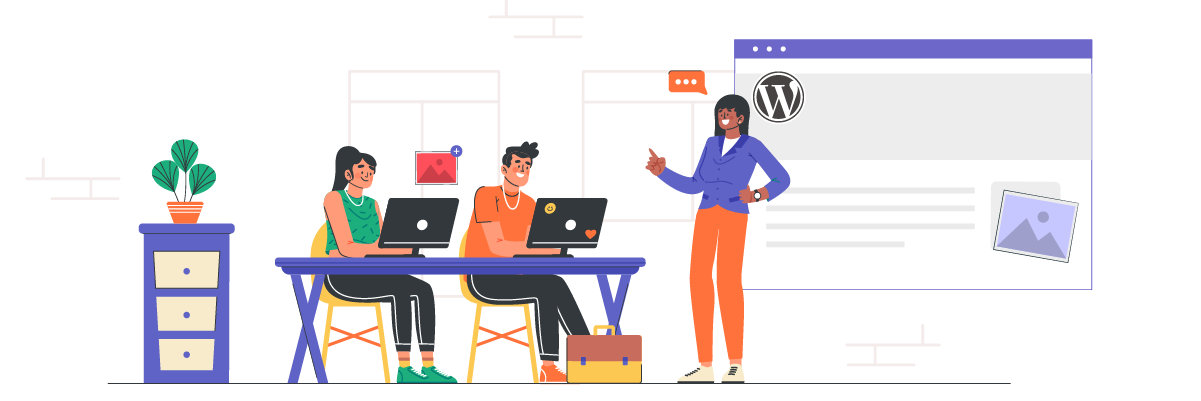
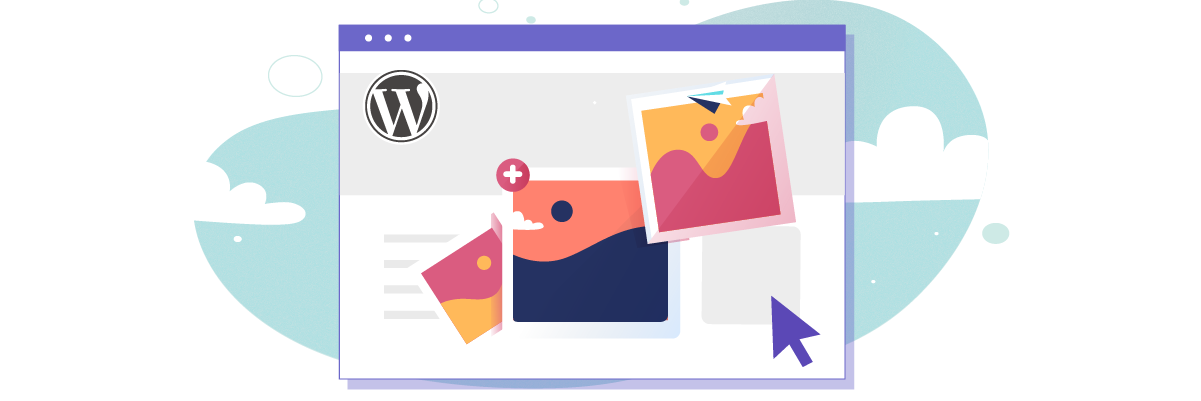
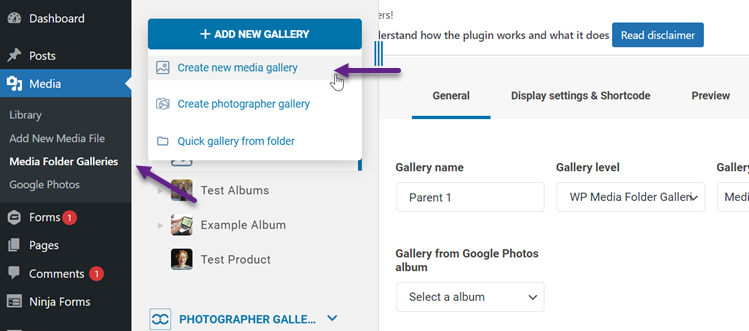
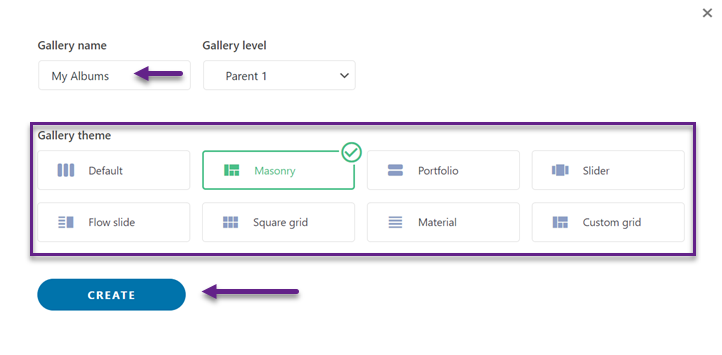
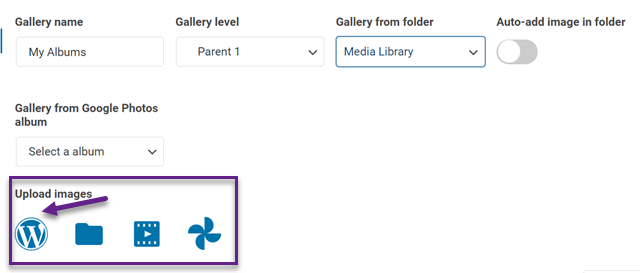
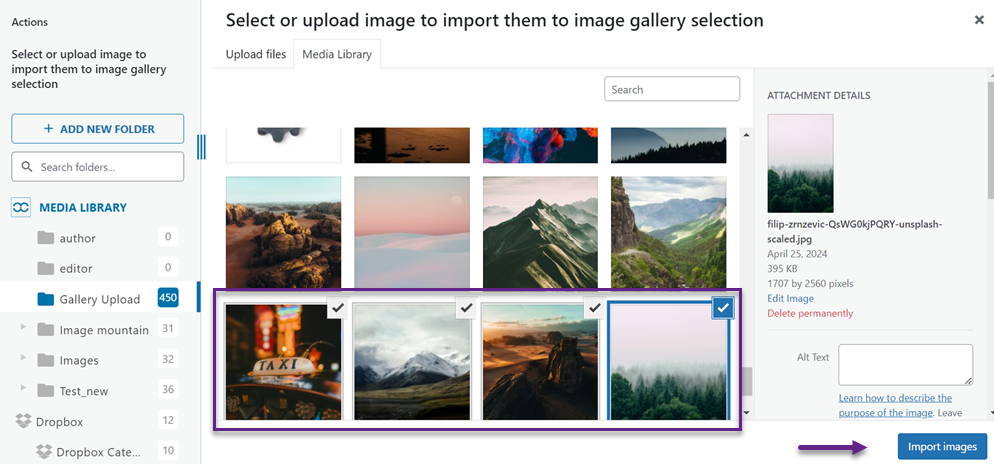
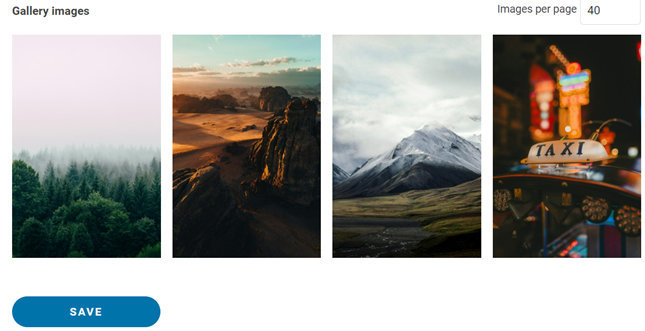
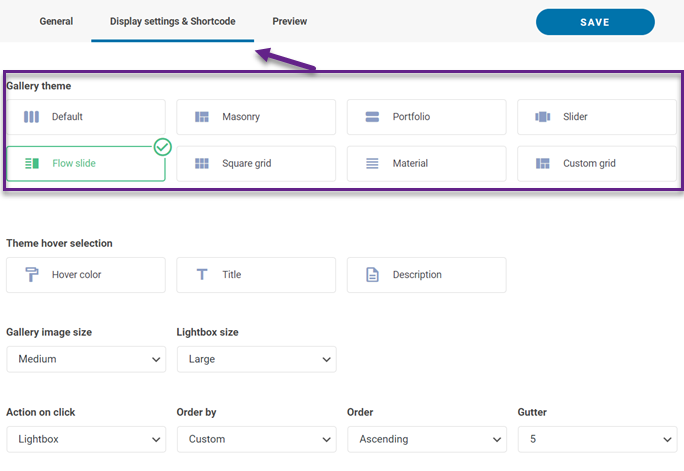
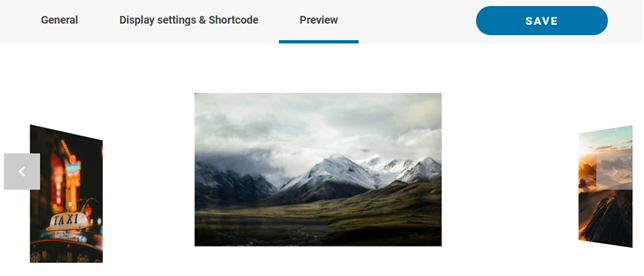
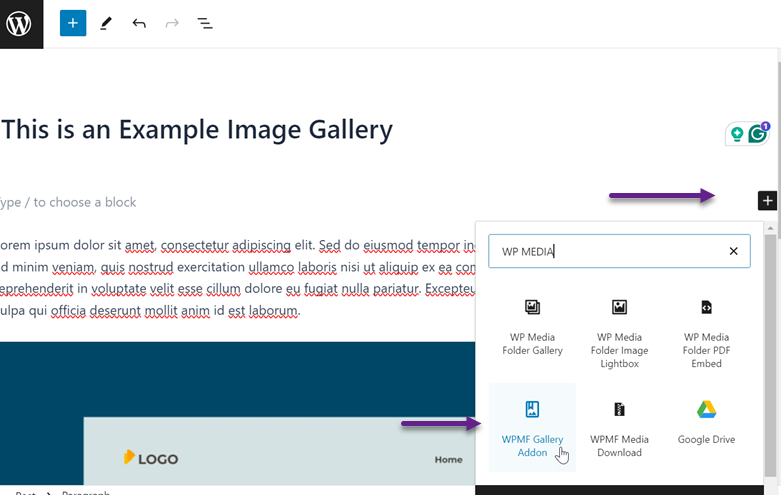
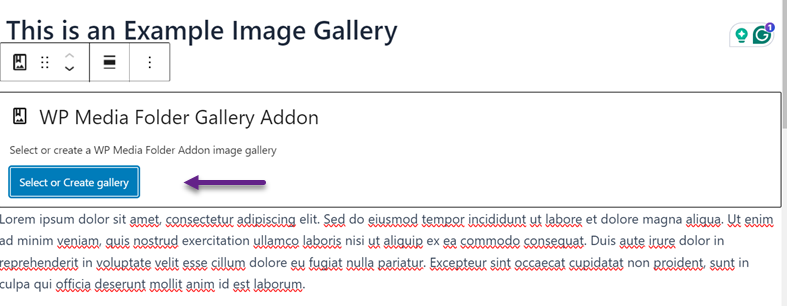
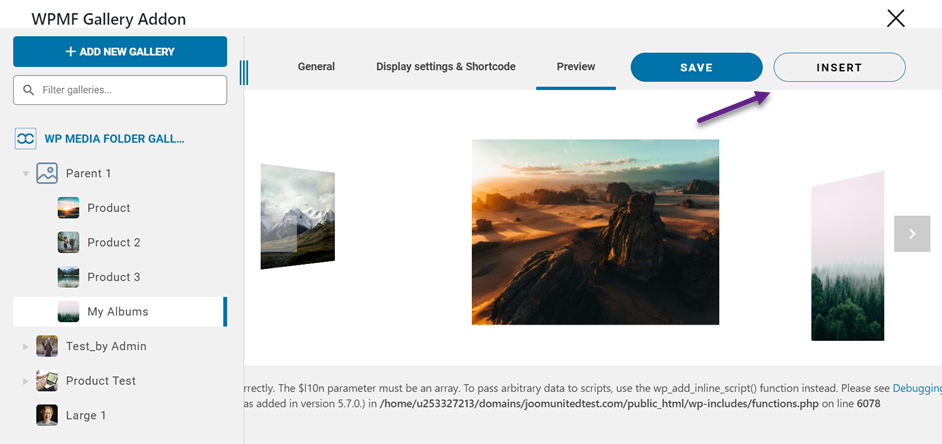
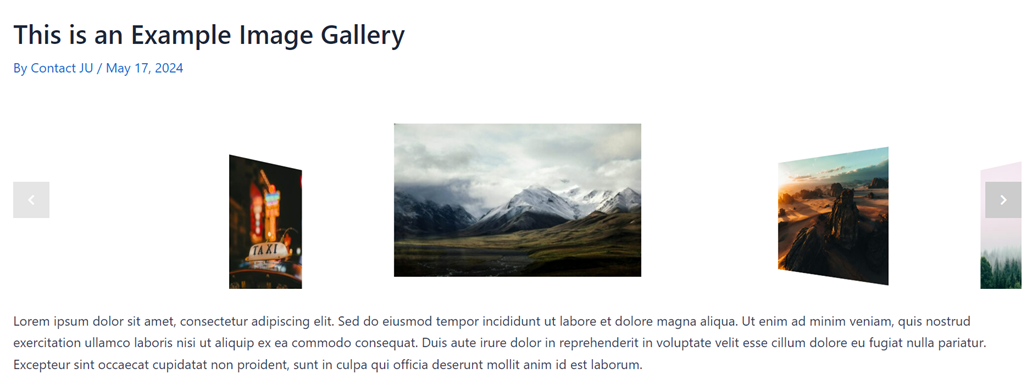
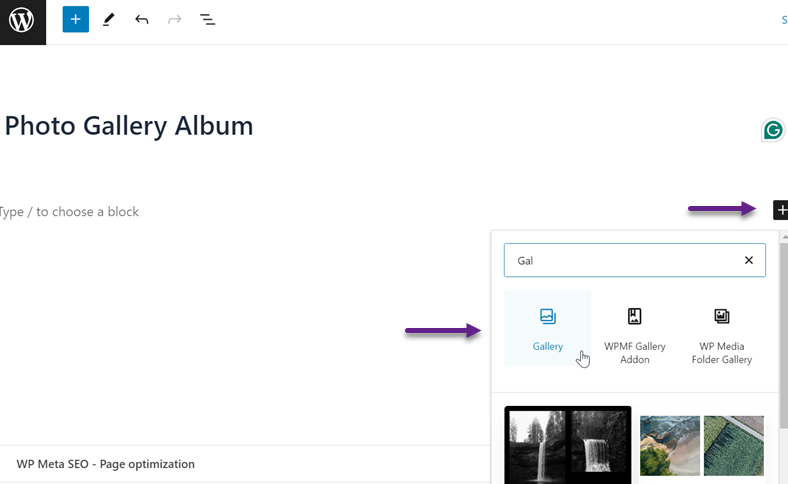
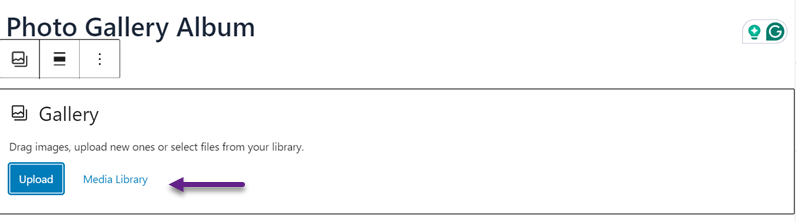
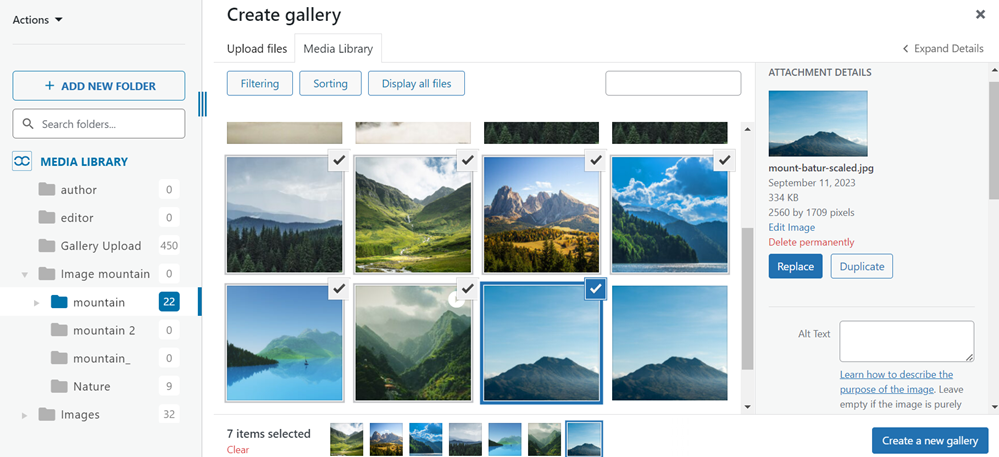
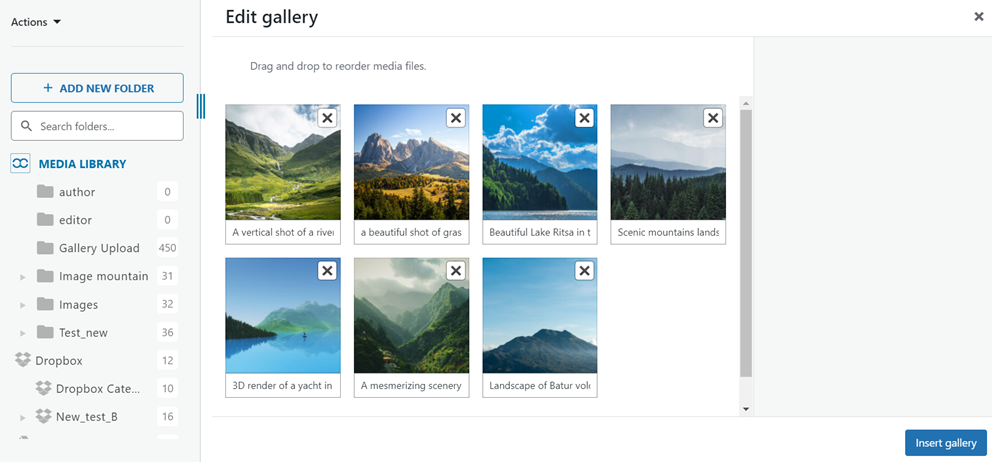
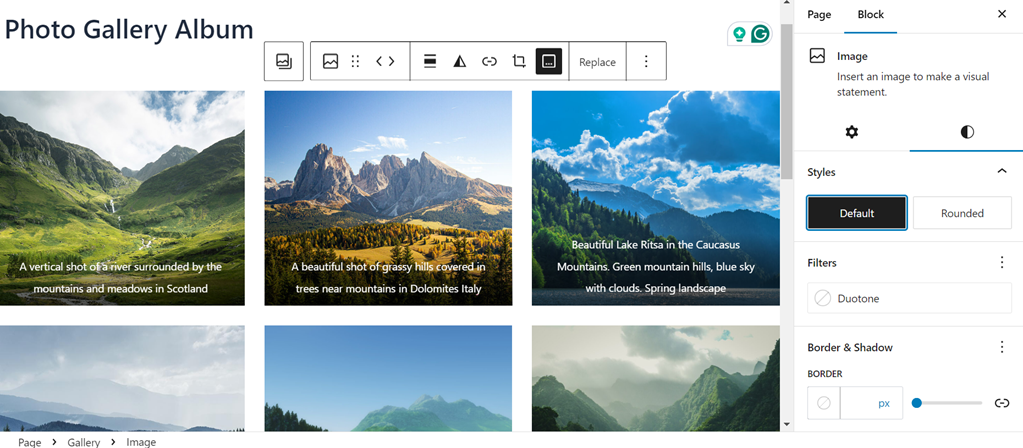

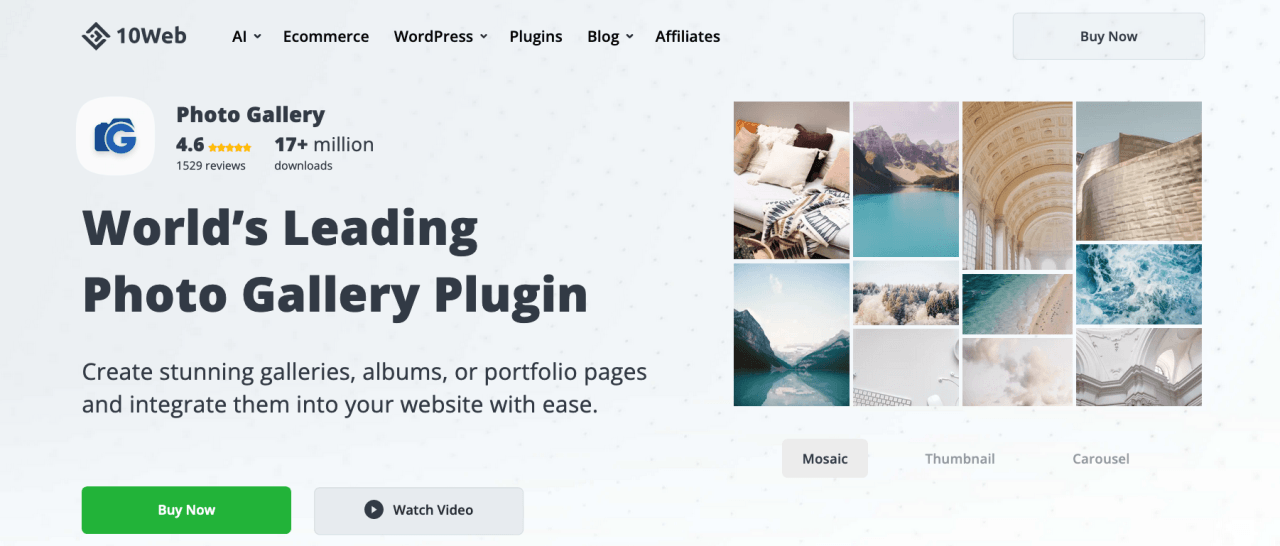
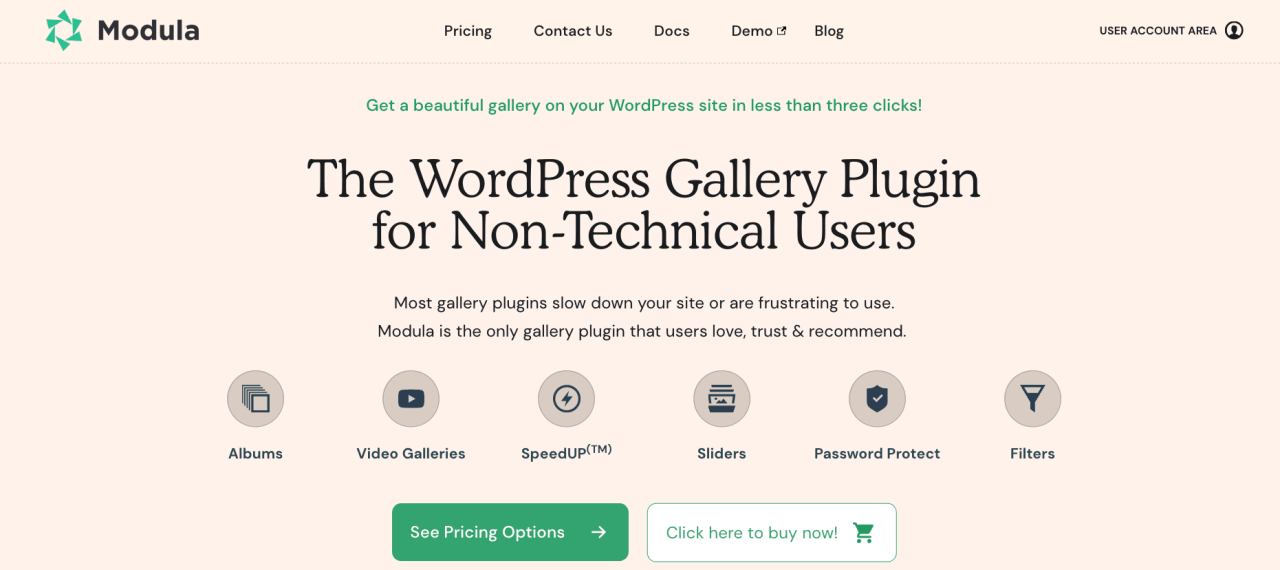
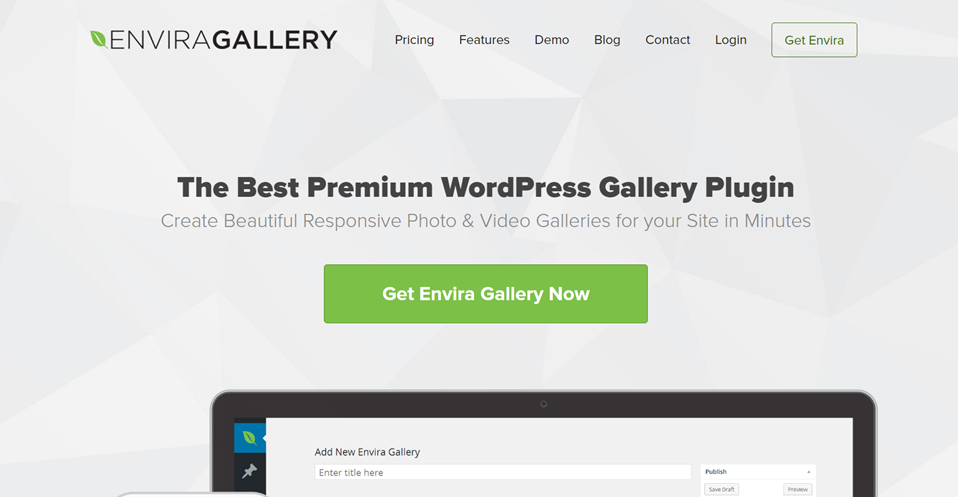
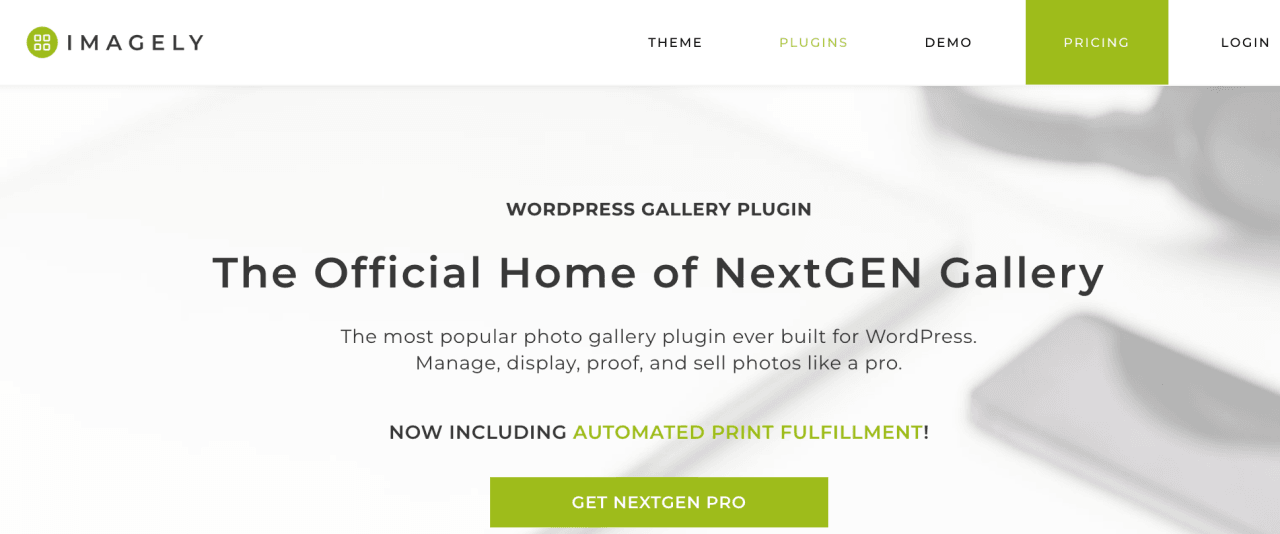


Bình luận